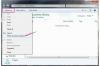Consertar um computador que reinicia continuamente
Você já teve um computador que reiniciou continuamente? Você achou que era um vírus? Bem, em muitos casos, pode ou não ser. Em primeiro lugar, existem muitos fatores para reiniciar o computador. Se fosse um vírus, seu computador diria que nenhum sistema operacional foi encontrado. Ou você obtém a tela azul da morte. Nas etapas a seguir, mostrarei como evitar que seu computador reinicie a partir da página do logotipo.
Passo 1
Honestamente, neste ponto você não precisa de uma proteção contra vírus, pois você não pode entrar no sistema operacional Windows. Já reparei muitos computadores com esta situação e acredite em mim, é bastante simples.
Vídeo do dia
Passo 2

Verifique os fãs
Ao ligar o computador, certifique-se de que o ventilador esteja funcionando bem no início. Se for um vírus que atacou seu computador, seu ventilador continuará funcionando sem nada na tela. Seu ventilador está localizado na parte traseira do computador. É aí que está a fonte de alimentação.
etapa 3
Se o seu ventilador ainda estiver funcionando, você deve reinstalar o sistema operacional Windows. Observe, não faça isso até ler meu próximo artigo, "Como salvar seus arquivos de um PC que não funciona".
Passo 4

Desconecte o PC
Se o seu ventilador não estiver funcionando, então esta é uma boa notícia por enquanto. Você deve desligar toda a energia do seu computador. Eu recomendo que você desconecte o cabo de alimentação atrás do PC. Você vai ter que abrir o seu PC
Etapa 5

Poeira na CPU FAN.
O outro motivo pelo qual o computador pode estar desligado é porque ele está superaquecendo. A CPU não está recebendo muito fluxo de ar, quando você liga o computador e quando ele entra no sistema operacional a temperatura do micro sobe muito, por isso os computadores precisam de ventiladores. Mas o que está causando o superaquecimento do PC? Bem, é POEIRA !!!
Etapa 6

outro ventilador de CPU com poeira
É hora de uma limpeza do PC. Pegue sua toalha de papel e cotonetes. Tenha sua fita magnética à mão ou, se não tiver, toque na fonte de alimentação para se aterrar de qualquer choque eletromagnético.
Etapa 7

Limpe o ventilador da CPU
Pegue seu q-dicas e limpe a poeira do ventilador da CPU. O ar não está passando para a CPU, por isso o computador se desliga sozinho, para que ele não pegue fogo. Limpe todos os orifícios na caixa do computador, certifique-se de que esteja livre para que o ar entre. A ventoinha da CPU deve ser semelhante à imagem.
Etapa 8
Limpe toda a poeira do gabinete do computador. Quando terminar, feche o computador e conecte tudo de volta. Inicie o seu PC se ele deve carregar.
Etapa 9

Se isso não funcionar, você deve abrir a caixa do computador novamente e certificar-se de que todos os Divers estão conectados com segurança. Muitas vezes, um técnico instala uma nova unidade ou RAM em seu sistema e ela não foi instalada corretamente. Seu computador não inicializa. Certifique-se de que os RAMs estão bem protegidos no slot PCI. Certifique-se de que as 2 alças laterais brancas estão inseridas corretamente no aríete, conforme mostrado na imagem. Feche o seu caso e inicie o seu computador. Isso deve funcionar.
Etapa 10

Placa-mãe
Se isso não funcionar, pode ser sua RAM ou placa-mãe. Você deve comprar uma nova placa-mãe ou Ram. Sugiro que leve a um técnico para instalar a placa-mãe, mas se você souber instalar uma nova, bom para você. Lembre-se de fazer backup de seus dados. Muito importante.
Coisas que você precisa
Papel toalha
Proteção antivírus
Q-dicas
Dica
Você precisa de um monte de q-dicas Certifique-se de que toda a poeira foi removida Faça backup de seus dados.